I giocatori amano le personalizzazioni ed essendo una delle piattaforme di distribuzione di giochi digitali più popolari e community, personalizzare il tuo profilo è un must e uno dei must-have personalizzazioni su Steam è lo sfondo del profilo.
In questo articolo, spiegheremo come cambiare lo sfondo del tuo profilo Steam sull’app per PC e sullo smartphone. E se non hai ancora acquistato uno sfondo del profilo, entrambe le guide sono seguite anche da guide per aprire il negozio Steam Points per acquistare uno sfondo del profilo.
Leggi anche: Come cambiare la tua regione e il tuo paese di Steam?
Apri il tuo client Steam sul PC e segui i passaggi indicati di seguito per cambiare il paese del tuo account Steam, che appare sul tuo profilo Steam.
Passo 1: Fai clic sul tuo nome utente corrente dalle opzioni della barra degli strumenti in alto e quindi seleziona Profilo dall’elenco del menu a discesa. Ora nella pagina del tuo profilo, fai clic sul pulsante Modifica profilo.
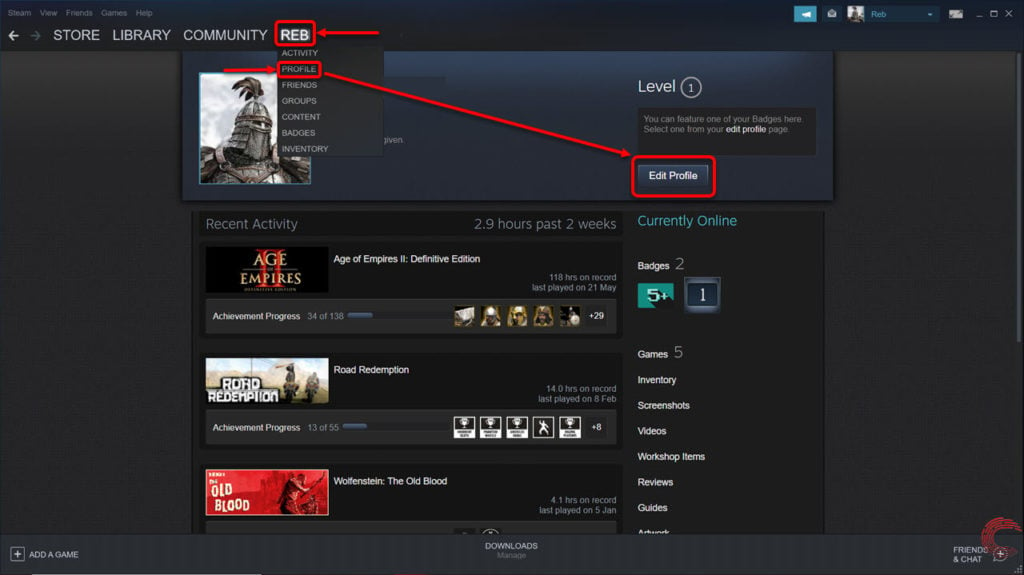
Fase 2: Nella pagina Modifica profilo, fare clic su Sfondo profilo dalle opzioni sul pannello laterale a sinistra.

Passo 3: Nella pagina successiva, scorri verso il basso e seleziona lo sfondo del profilo che desideri sul tuo profilo Steam e fai clic sul pulsante Salva.

Se non hai acquistato sfondi per profili Steam, puoi farlo tramite il negozio Steam Points, a cui puoi accedere tramite la pagina Modifica profilo sopra menzionata. Per i passaggi esatti, controlla la nostra guida qui sotto.
Leggi anche: Come aumentare le ore di gioco su Steam?
Come acquistare sfondo profilo tramite punti Steam negozio su PC?
Nella pagina Modifica profilo di Steam per PC (fare riferimento al Passaggio 1 sopra per arrivarci) segui i passaggi seguenti per aprire il negozio Steam Points e acquistare un nuovo sfondo del profilo.
Passo 1: Clicca su Steam Punti Negozio, che si trova nella parte inferiore delle opzioni a sinistra.
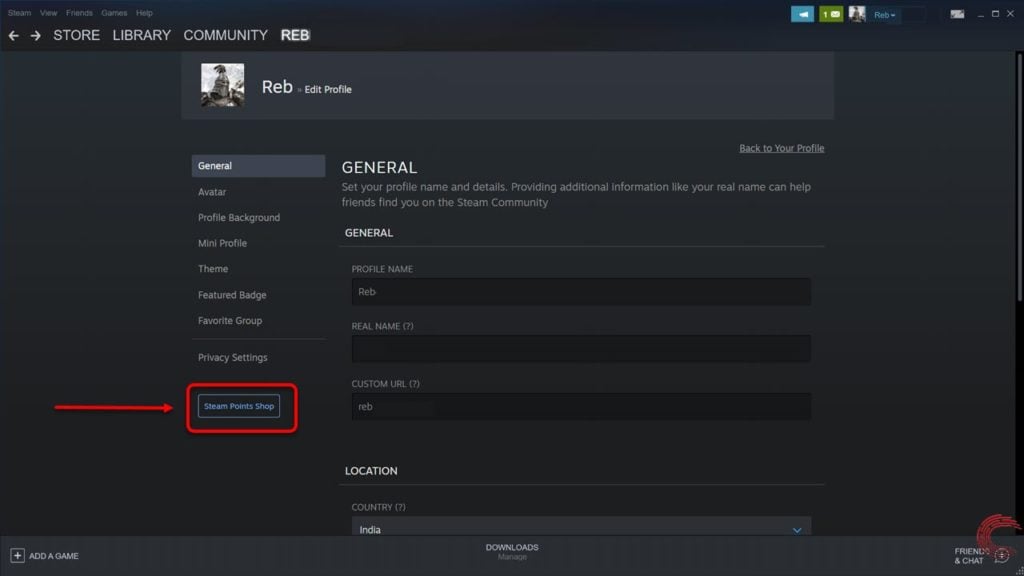
Fase 2: Nella pagina del negozio, fai clic su Sfondi dalle opzioni sul pannello laterale a sinistra. Potrai ora scegliere uno sfondo animato o ancora profilo così come mini sfondi animati che appaiono quando qualcun altro si libra sopra il tuo profilo.

Passo 3: Fare clic sullo sfondo del profilo che si desidera acquistare dal Negozio Punti Steam e quindi fare clic sul pulsante Punti nella parte inferiore della casella pop-up. Ad esempio, lo sfondo che abbiamo selezionato costa 2000 punti Steam.

È inoltre possibile modificare lo sfondo del profilo direttamente nella pagina di conferma dell’acquisto facendo clic sul pulsante Equip in basso.
Leggi anche: Come apparire offline su Steam?
Come cambiare lo sfondo del profilo di Steam nell’app?
Apri l’app Steam sul tuo smartphone e segui i passaggi indicati di seguito per cambiare lo sfondo del tuo profilo.
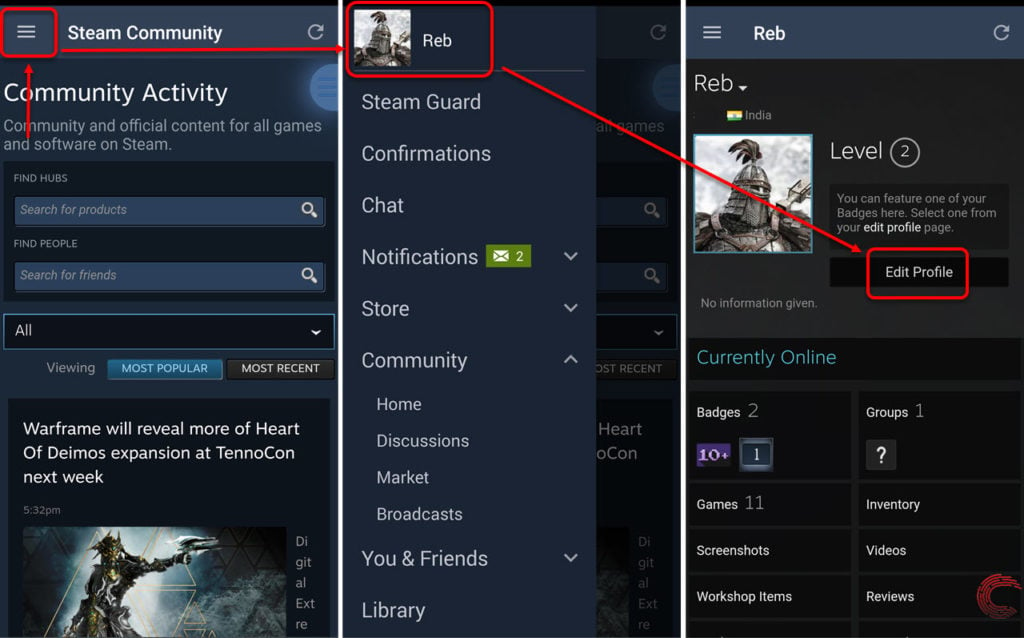
- Tocca l’icona del menu tripla barra orizzontale (hamburger) in alto a sinistra dell’app.
- Dalle opzioni visualizzate nella barra laterale sinistra, fai clic sul nome dell’account Steam corrente in alto.
- Nella pagina successiva, toccare il pulsante Modifica profilo.
- Quindi toccare l’opzione Sfondo profilo.
- Quindi scorri verso il basso e tocca lo sfondo del profilo che desideri applicare sul tuo profilo Steam.
- Quindi toccare il pulsante Salva nella parte inferiore della pagina.
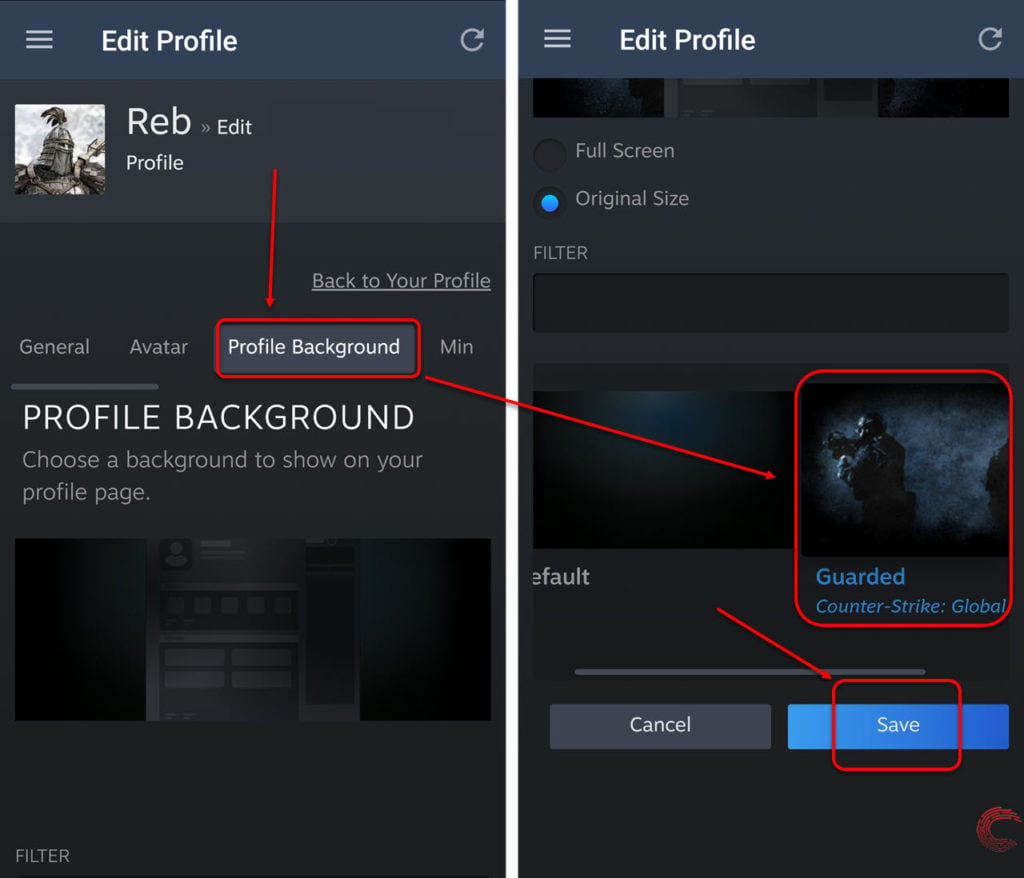
Se non hai acquistato sfondi per profili Steam, puoi farlo tramite il negozio Steam Points, a cui puoi accedere tramite la pagina Modifica profilo sopra menzionata. Per i passaggi esatti, controlla la nostra guida qui sotto.
Leggi anche: Come trovare giochi gratuiti su Steam?
Come acquistare sfondo profilo tramite punti Steam negozio in app?
Nella pagina Modifica profilo della tua app Steam (fai riferimento ai passaggi precedenti per arrivarci) segui i passaggi seguenti per aprire il negozio Steam Points e acquistare un nuovo sfondo del profilo.
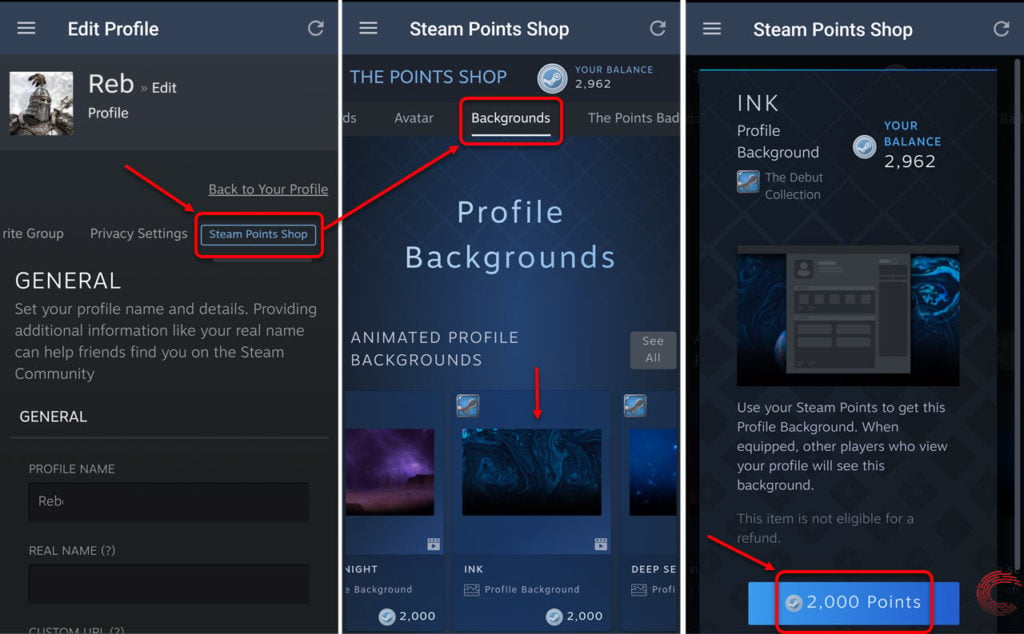
- Scorri verso destra nel pannello Opzioni profilo nella pagina Modifica profilo dell’app Steam e tocca il link Steam Points Shop all’estrema destra.
- Nella pagina successiva, scorri le opzioni in alto per tornare a destra e tocca l’opzione Sfondi.
- Come accennato in precedenza, è possibile scegliere uno sfondo animato o ancora profilo così come mini sfondo animato qui.
- Selezionare lo sfondo del profilo desiderato e nella pagina di conferma, toccare il pulsante Punti in basso. Ad esempio, lo sfondo che abbiamo selezionato costa 2000 punti Steam.
È inoltre possibile modificare lo sfondo del profilo direttamente sulla pagina di conferma dell’acquisto toccando il pulsante Equip in basso.
Leggi anche: Come installare Steam su Linux?

Yatharth crede che i social media siano la cosa più bella che sia accaduta all’umanità: connettersi attraverso i confini. Scrive su Apple, gaming e piattaforme sociali e si abbandona anche a cose tecnologiche insolite di volta in volta.
Contatta Yatharth via email: